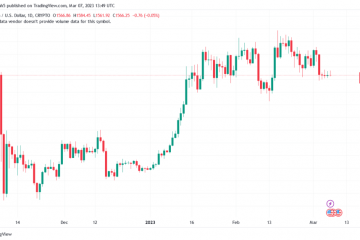Czy lubisz udostępniać muzykę znajomym? Niezależnie od tego, czy jest to nowa piosenka, czy ulubiona składanka, udostępnianie muzyki w Spotify jest nie tylko zabawne, ale także łatwe.
Możesz nie wiedzieć, że Spotify oferuje bardzo prosty sposób udostępniania muzyki. Możesz utworzyć kod Spotify dla utworu, albumu, listy odtwarzania, profilu wykonawcy, profilu zespołu, a nawet podcastu. Następnie udostępnij ten kod koledze, który również może cieszyć się tym udostępnionym elementem.
Spis treści 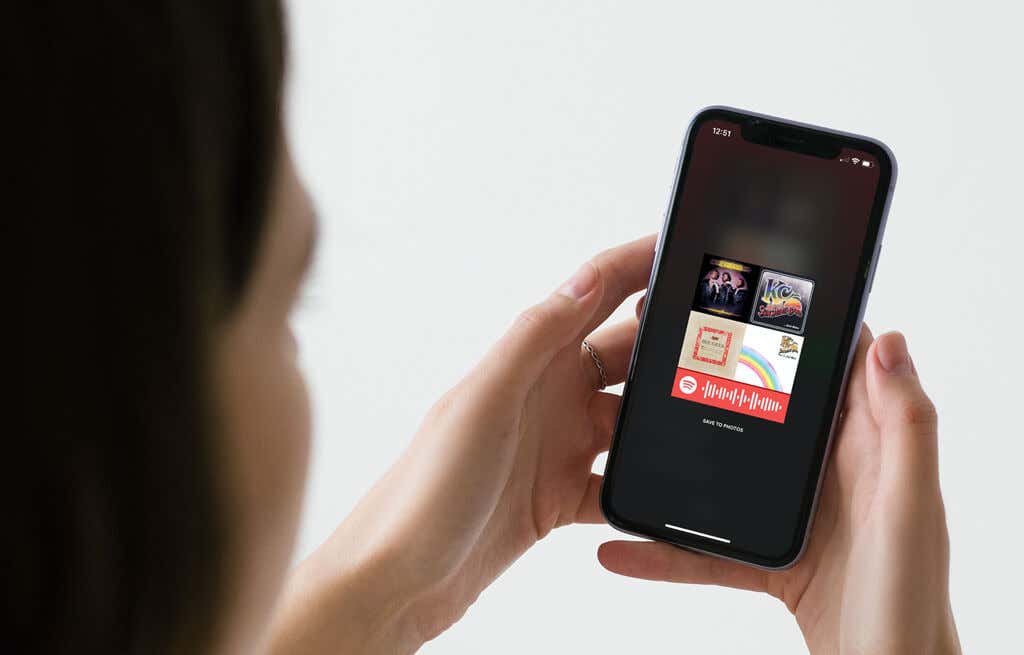
Tutaj pokażemy Ci różne sposoby tworzenia tego obrazu przypominającego kod kreskowy, a następnie skanowania kodów Spotify, jeśli sam je otrzymasz.
Utwórz kod Spotify w aplikacji mobilnej
Możesz pobrać kod z aplikacji Spotify, aby udostępnić go znajomemu przez e-mail lub SMS-a.
Otwórz aplikację Spotify na Twój iPhone lub urządzenie z systemem Android.Przejdź do elementu, który chcesz udostępnić. Może to być playlista w Twojej bibliotece, wyszukiwany album lub ostatnio odtwarzany utwór.Kliknij trzy kropki, aby otworzyć pozycję Więcej opcji.Od razu zobaczysz kod Spotify na następny ekran. Stuknij kod, aby zapisać go na swoich zdjęciach lub zrób zrzut ekranu kodu (w zależności od urządzenia). 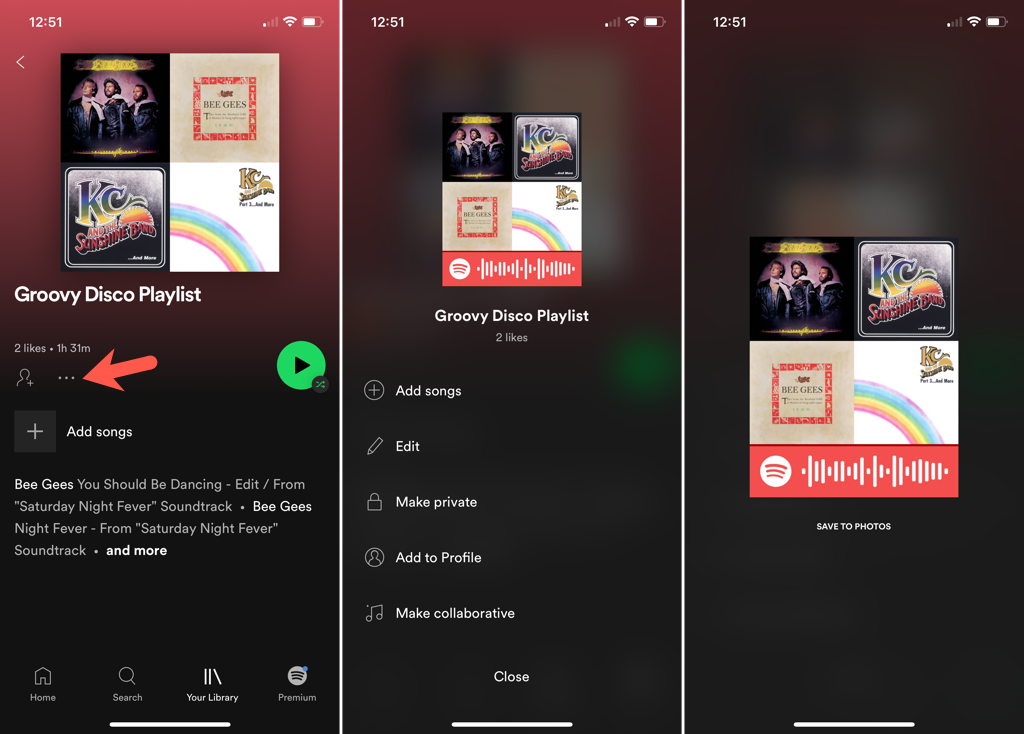
Możesz wtedy udostępnić kod Spotify jak każdy inny obraz i pomóż znajomemu słuchać z Tobą piosenki, playlisty lub podcastu!
Utwórz kod Spotify w sieci
Mimo że łatwo jest uzyskać kod korzystając z aplikacji mobilnej Spotify, możesz również utworzyć ją w Internecie, gdzie możesz ją dostosować. Zgadza się! Możesz zrobić obraz w wysokiej rozdzielczości, wybierając kolor tła, kolor paska, rozmiar i format obrazu dla kodu Spotify.
Uzyskaj identyfikator Spotify URI
Aby utworzyć kod w internecie, musisz uzyskać identyfikator Spotify URI elementu, który chcesz udostępnić. Jest to prawdopodobnie najłatwiejsze, jeśli masz Spotify Web Player otwórz w innej karcie przeglądarki, chociaż możesz skopiować identyfikator URI również z aplikacji komputerowej.
Następnie wybierz trzy kropki do elementu, aby wyświetlić Więcej opcji.

Przesuń kursor na Udostępnij i wybierz Kopiuj URI Spotify. Jeśli nie widzisz tej akcji, naciśnij i przytrzymaj klawisz Alt w systemie Windows lub klawisz Option na Macu, aby wyświetlić ją w wyskakującym menu.
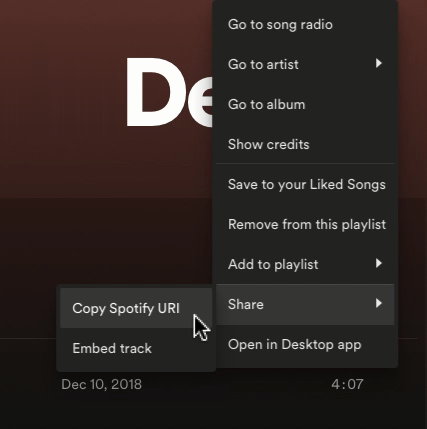
Po skopiowaniu identyfikatora URI do schowka wykonaj kolejny zestaw kroków, aby utworzyć i dostosować Spotify kodu.
Utwórz kod Spotify
Gdy Twój identyfikator URI jest gotowy do wklejenia, przejdziesz do określonej witryny Spotify Codes, aby utworzyć kod. Nie musisz logować się na swoje konto Spotify, aby utworzyć kod.
Odwiedź stronę Spotify Codes. Wklej identyfikator URI w polu po lewej stronie. Możesz to łatwo zrobić, klikając prawym przyciskiem myszy i wybierając Wklej. Jeśli pole jest wypełnione przykładem, najpierw usuń ten tekst lub zaznacz go wszystkie i wklej swój identyfikator URI w jego miejsce. 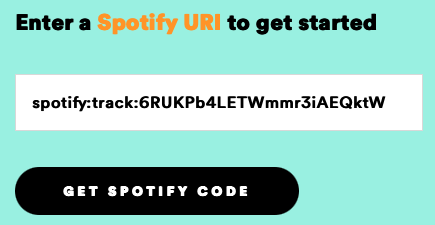 Wybierz Pobierz kod Spotify i zobaczysz kod i opcje dostosowywania otwarte po prawej stronie. Możesz wybrać kolor tła lub wprowadzić kod szesnastkowy, aby uzyskać dokładny kolor. Następnie wybierz kolor paska z białego lub czarnego, wprowadź rozmiar w pikselach i wybierz format obrazu z JPEG, PNG lub SVG.
Wybierz Pobierz kod Spotify i zobaczysz kod i opcje dostosowywania otwarte po prawej stronie. Możesz wybrać kolor tła lub wprowadzić kod szesnastkowy, aby uzyskać dokładny kolor. Następnie wybierz kolor paska z białego lub czarnego, wprowadź rozmiar w pikselach i wybierz format obrazu z JPEG, PNG lub SVG. 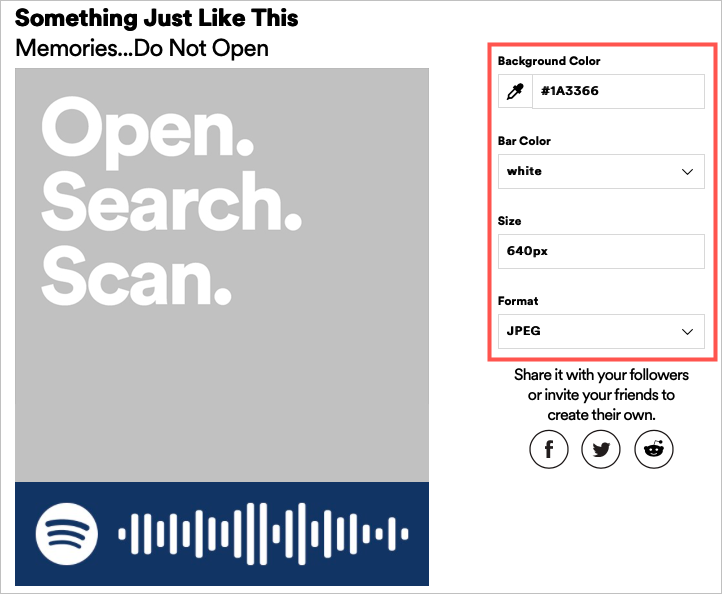 Po zakończeniu naciśnij Pobierz, aby zapisać obraz na komputerze.
Po zakończeniu naciśnij Pobierz, aby zapisać obraz na komputerze.
Następnie możesz opublikować swój kod w mediach społecznościowych, wysłać go e-mailem, udostępnić w wiadomości tekstowej lub cokolwiek zechcesz.
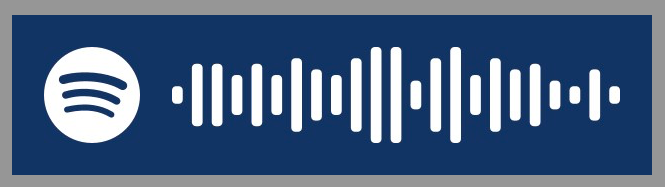
Skanuj kody Spotify
Jeśli odbierasz kod Spotify, może obecnie wyświetlać tylko element, który jest Ci udostępniany za pomocą aplikacji mobilnej. Skanowanie kodu Spotify jest podobne do skanowania kodu QR w celu otwarcia elementu. Wykonaj poniższe czynności, aby zeskanować i użyć kodów Spotify.
Otwórz aplikację Spotify na swoim iPhonie lub urządzeniu z Androidem. Przejdź do karty Szukaj na dole. Dotknij Aparat > u góry lub dotknij wewnątrz paska wyszukiwania, aby wybrać ikonę Aparat. Możesz najpierw zostać poproszony o przyznanie Spotify dostępu do aparatu. Aby zeskanować kod Spotify, po prostu przechwyć go w ramce na ekranie. Jeśli zdarzy ci się zapisać kod na zdjęciach urządzenia, wybierz Wybierz ze zdjęć i wyszukaj obraz. Powinieneś zobaczyć, że przedmiot natychmiast się otworzy. 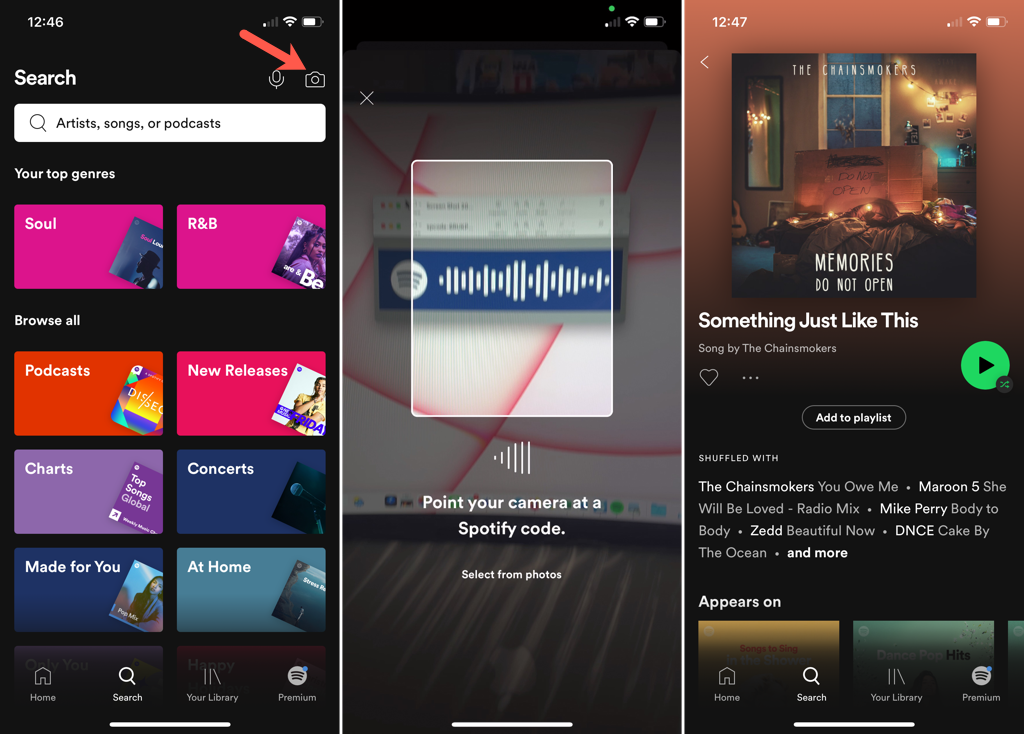
Kod Spotify zapewnia sposób udostępniania swojej muzyki ciesz się. Mamy nadzieję, że wypróbujesz tę funkcję i może nawet otrzymasz w zamian kod Spotify!
Po inne sztuczki, takie jak ta, sprawdź nasza lista mało znanych porad dotyczących Spotify.